日程調整カレンダーとZoom連携と解除方法について
Note: This app is intended for Japanese-speaking users only.
The application is also designed to operate based on Japan Standard Time (JST), and is not intended for use outside Japan.
このWebアプリは日本語のみの対応になります。
また、本アプリは日本標準時(JST)を基準に動作する設計となっており、日本国外での利用を想定していません。
日程調整カレンダーの設定手順について
Zoom連携の手順について
連携解除の手順について
日程調整カレンダーの設定手順について
日程調整ツールではカレンダーを2つ使うことができます。(カレンダー1とカレンダー2)それぞれ異なる設定が可能で日程調整カレンダーをURLも別々に発行されます。 発行された日程調整カレンダーのURLを予約を受け付けたい相手に通知して予約を受け付けてください。 Zoom連携を予め完了されていますとZoomミーティングURLが自動生成され相手にもメールで共有されます。
ご自身のマイページにログインいただいた後に左上のメニューボタンをクリックしてください。
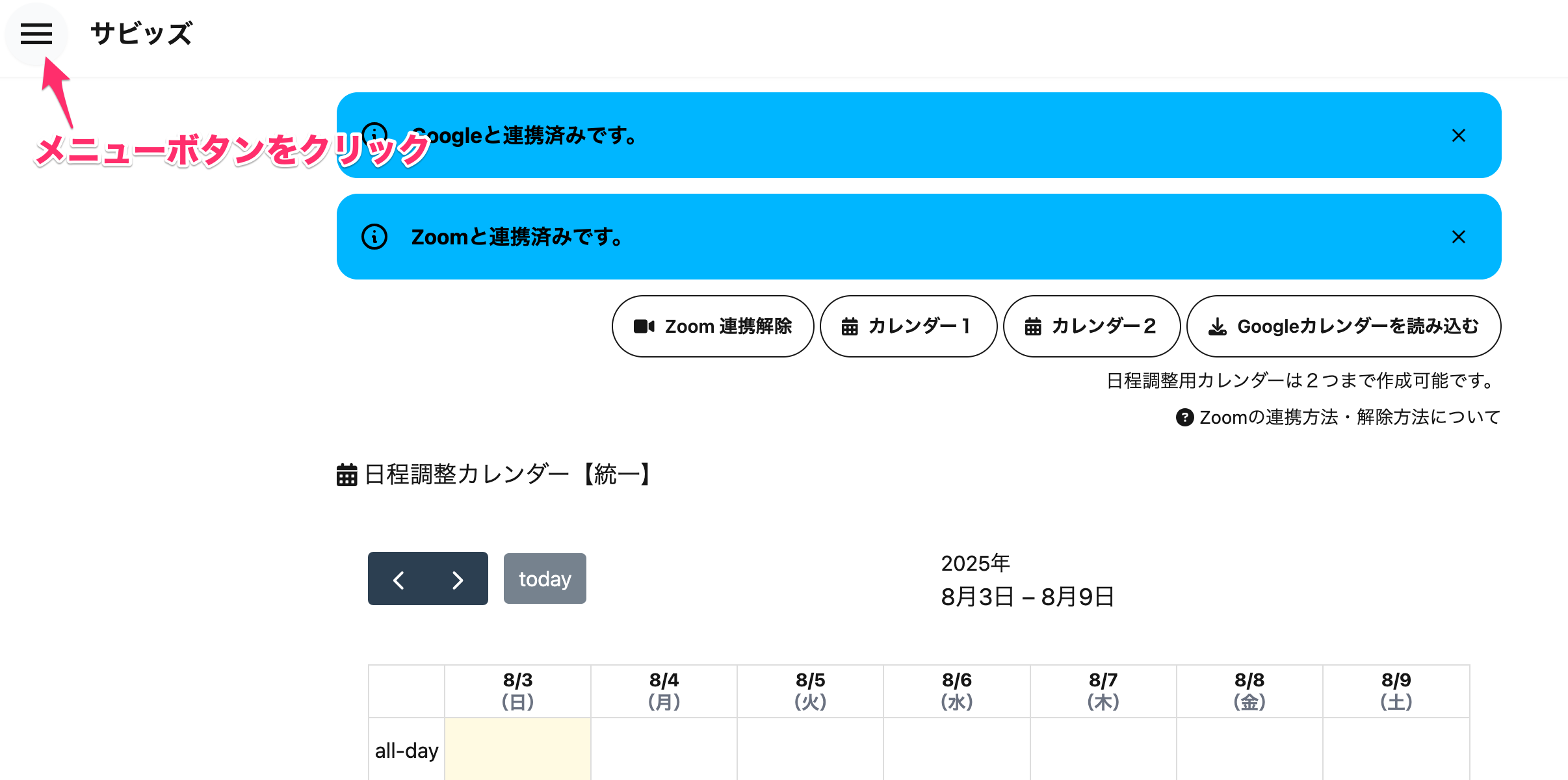
左上のメニューリストを開いていただき日程調整ツールの項目をクリックしてください。日程調整ツールの画面が開きます。
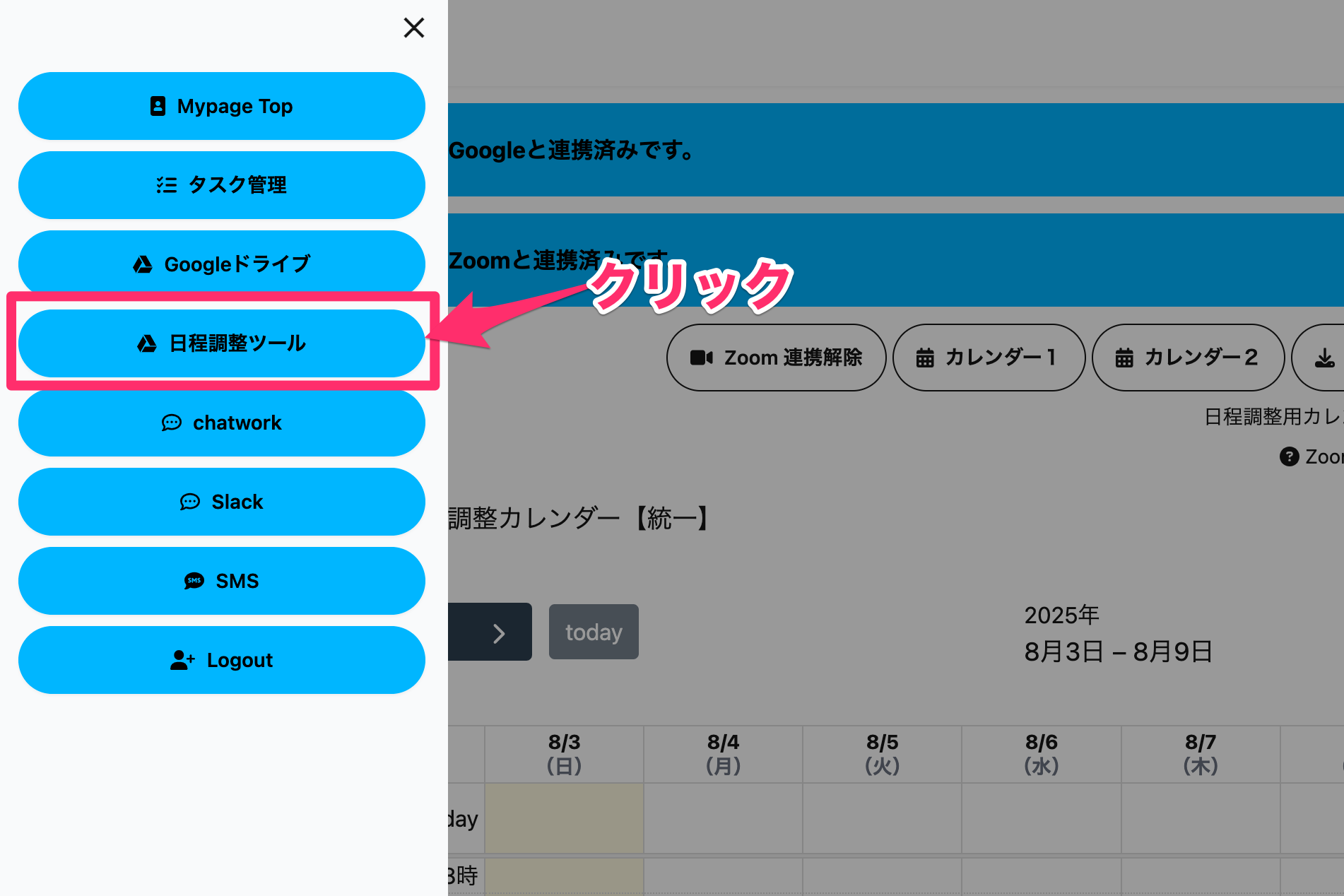
日程調整ツールの画面を開きましたらカレンダー1をクリックしてください。
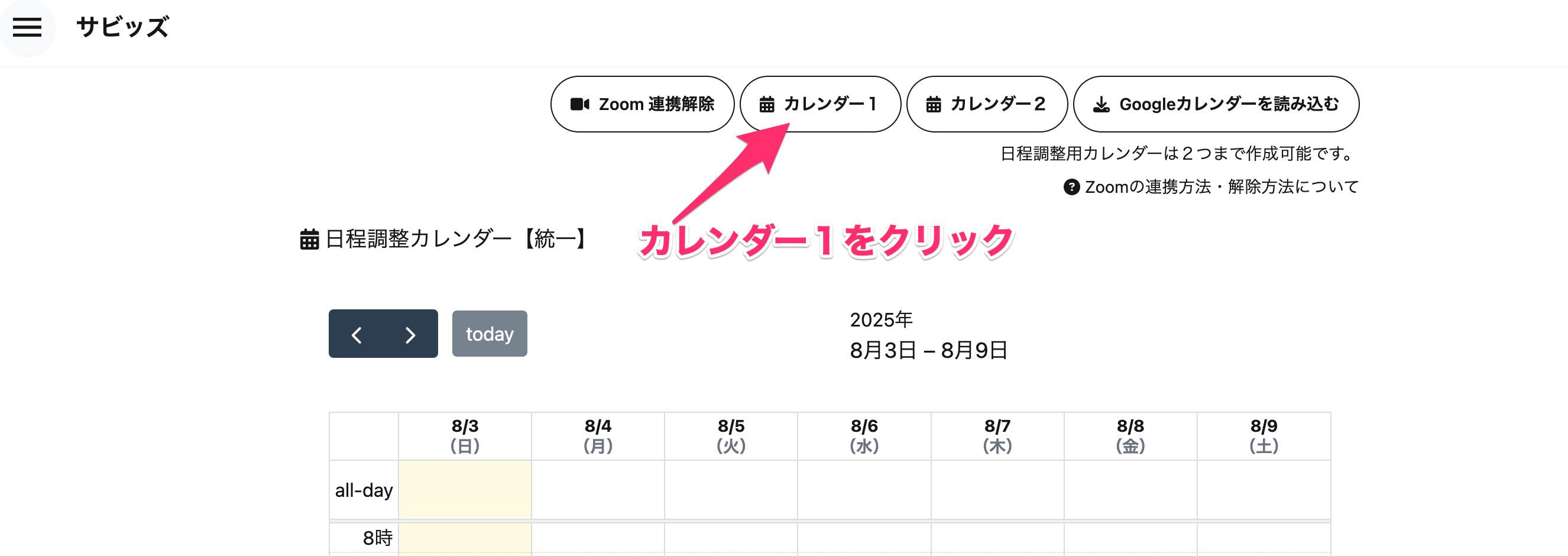
1枠単位の時間設定について
以下の画像の①②③の順に入力してください。
① 任意のカレンダーのタイトルを入力してください。
② 予約を受け付ける1枠分(1カラム)の時間を設定してください。1時間の枠であれば60(1分単位)と入力してください。
③ 1枠(1カラム)の間のインターバル時間(準備時間など)を1分単位で設定してください。
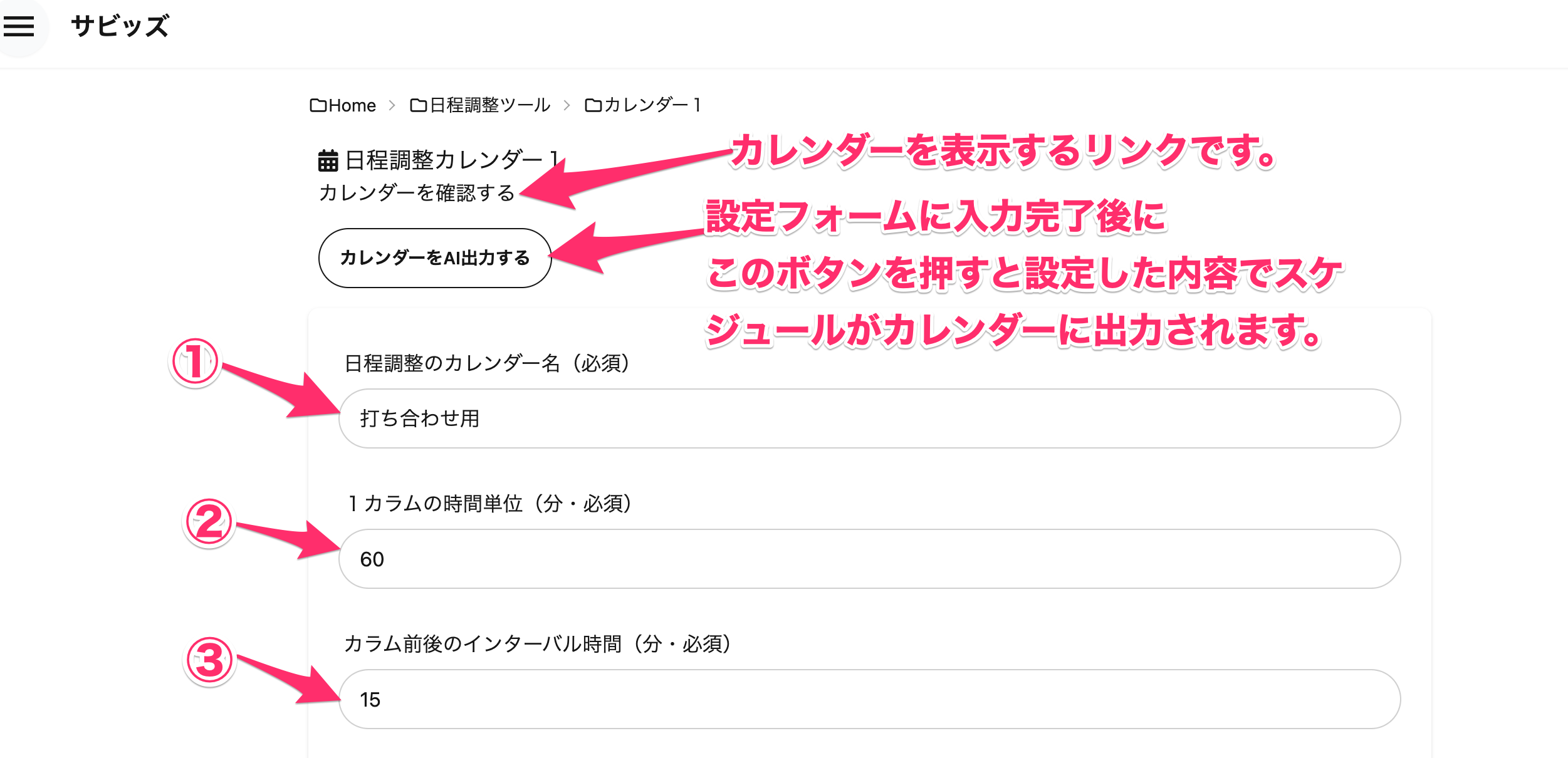
曜日ごとの設定について
① 月火水木金土日の各曜日の設定を行います。 ☑️チェックを入れた曜日だけ枠が生成されます。
② 例えば月曜日の場合、3項目の中で予約を受け付ける時間の範囲設定を行います。 例えば1つ目の項目は9:00〜12:00 2つ目の項目は18:00〜20:00 その後の3つ目の項目に13:00〜15:30 と時間設定するとその範囲内で予約を受け付ける枠(カラム)が生成されます。
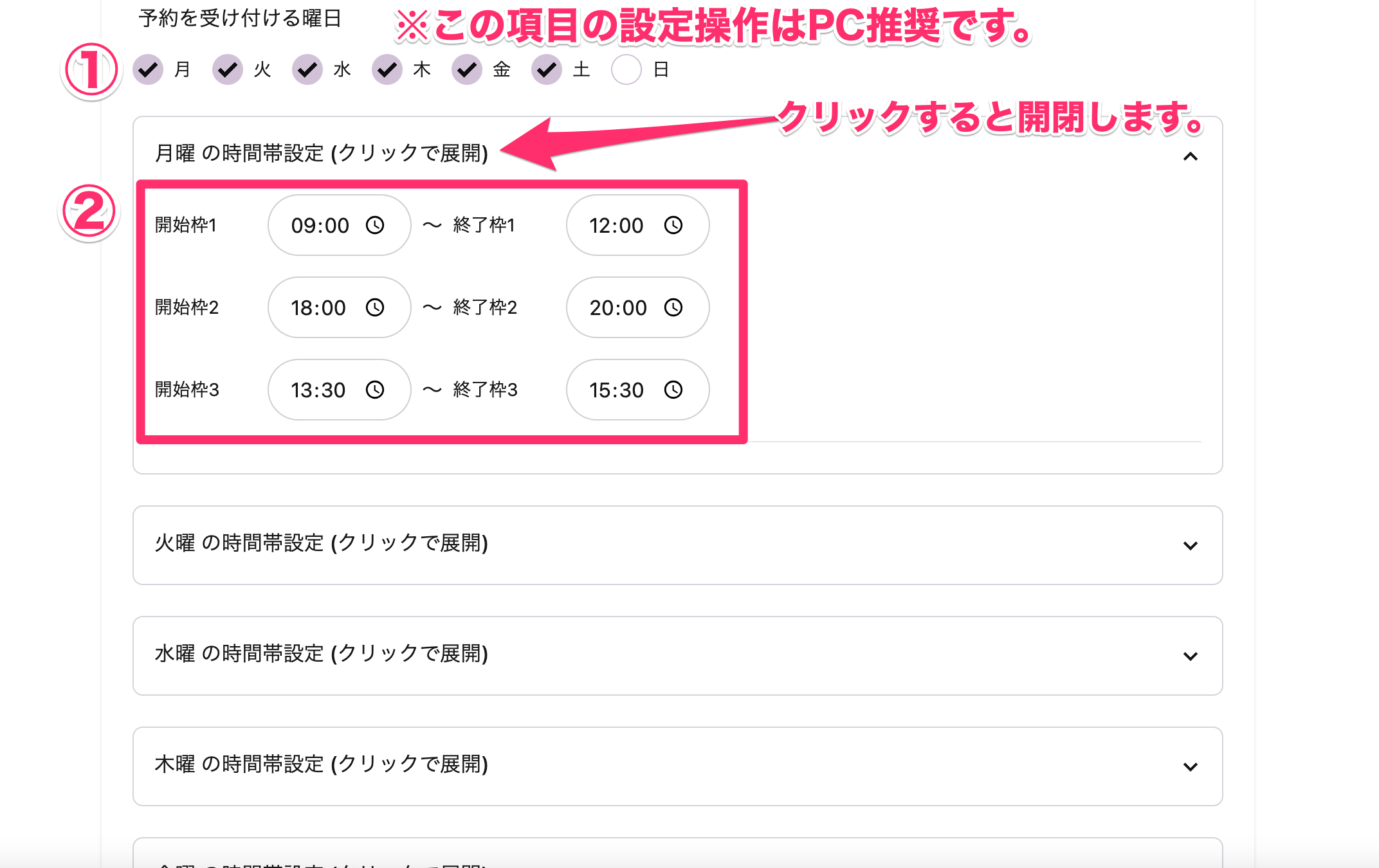
祝日設定と設定の保存について
① 祝日の予約を受け付けない場合は受け付けないにチェックを入れてください。予約を受け付ける枠が表示されなくなります。※すでに予約済みの場合は取り消しできません。
② ステータス項目はカレンダーの公開・停止の設定が可能です。停止にチェックを入れていただいた場合は予約受付枠は表示されません。
③ ご予約を申し込みされた方の予約完了画面にコメントが表示されます。
④ ご入力された場合は必ず保存を行なってください。保存ボタンは入力内容の保存のみでスケジュール枠は生成されません。
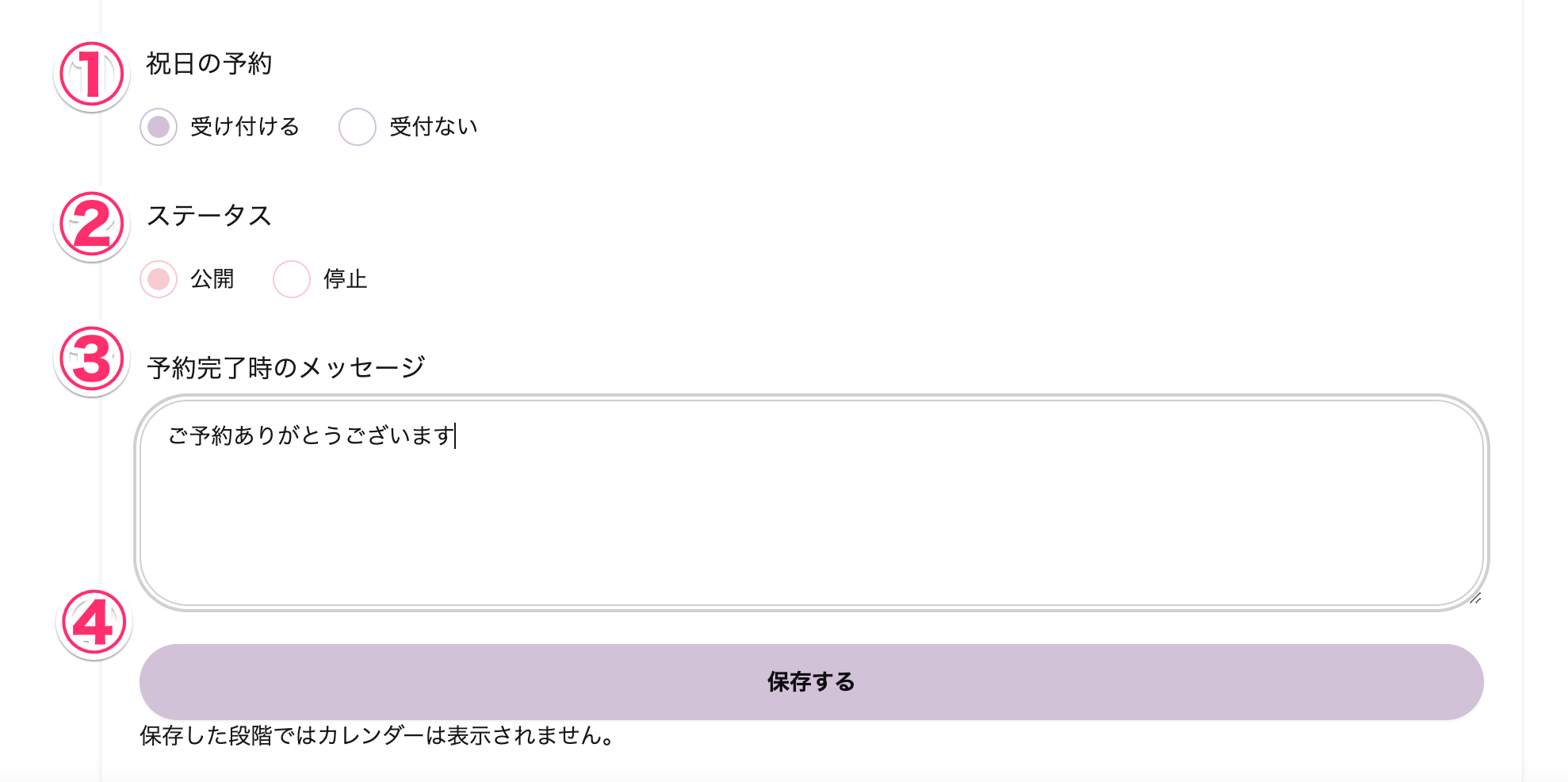
カレンダーへの出力について
① 入力した設定内容をカレンダーへ出力し予約の受付枠を生成します。
② このリンクからカレンダーを表示してご確認ください。ご予約を受け付ける方にカレンダーのURLをご通知ください。

カレンダーを表示すると画像のように予約受付中の枠がカレンダー内に表示されます。
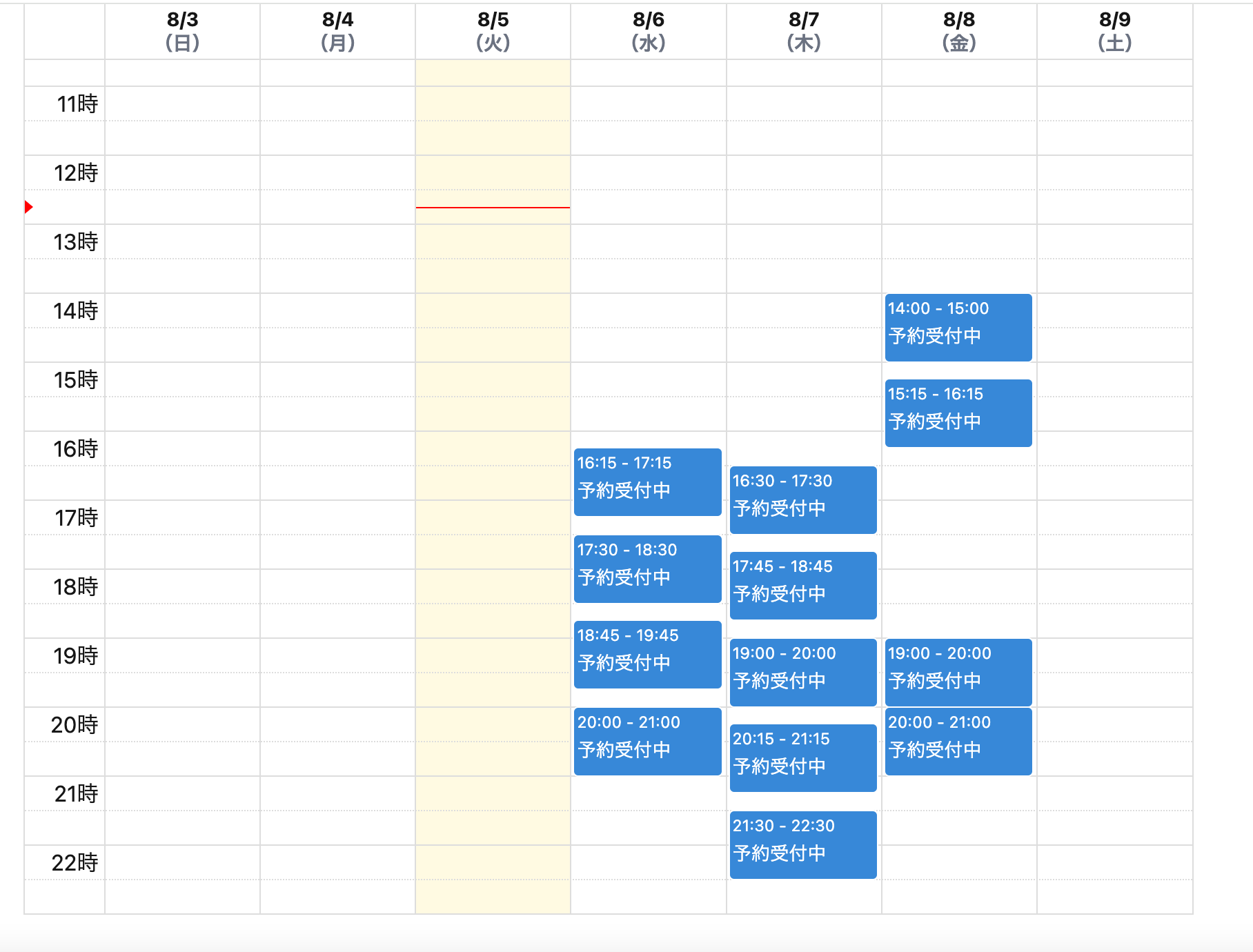
Zoomの連携手順について
Zoom と連携することでご予約いただいた方へオンラインミーティング用のURL(ZoomミーティングURL)を通内することが可能です。
日程調整ツールの画面にある「Zoomと連携する」ボタンをクリックしてください。
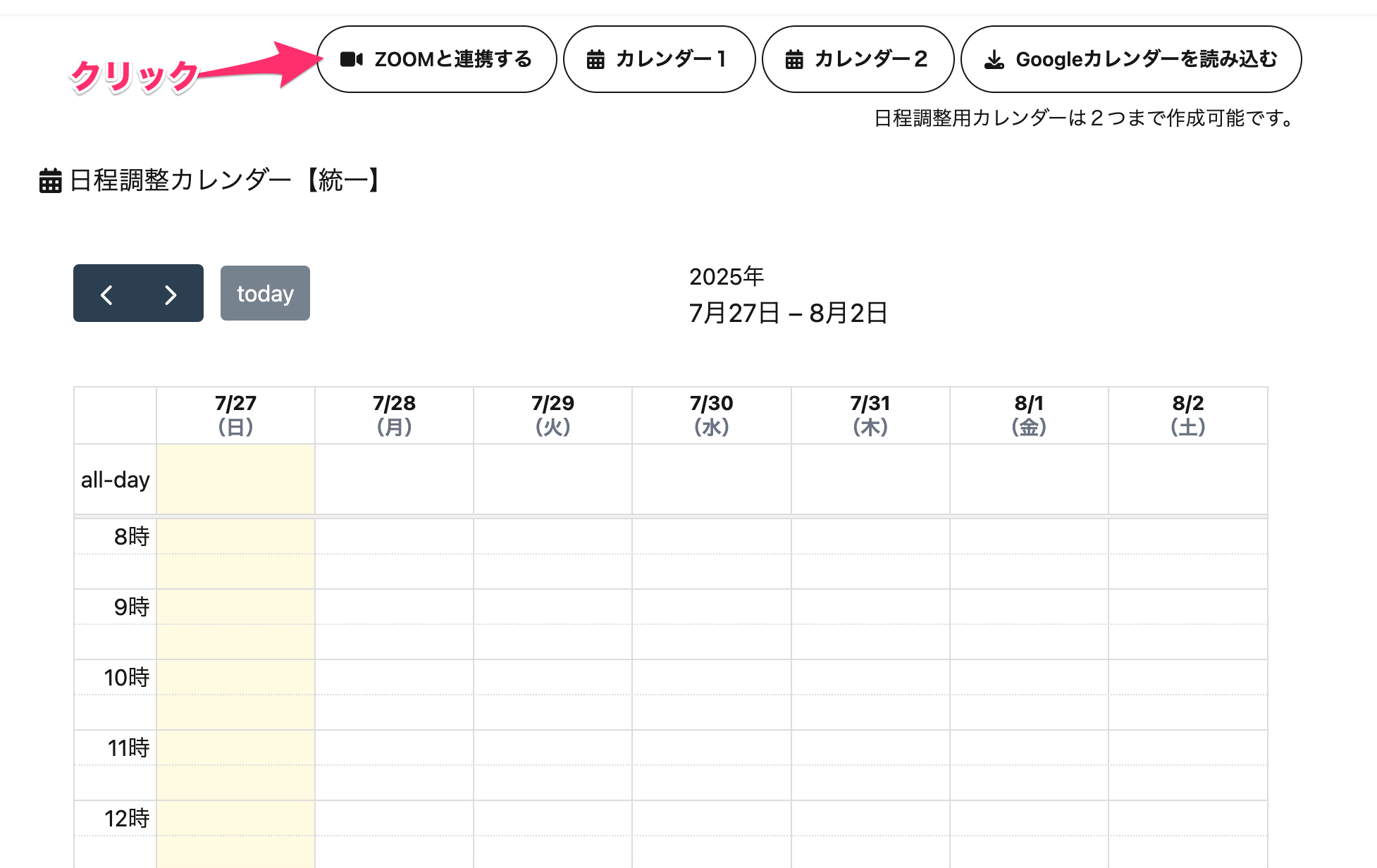
Zoomのログイン画面が表示されますのでログイン情報を入力しログインを実行してください。
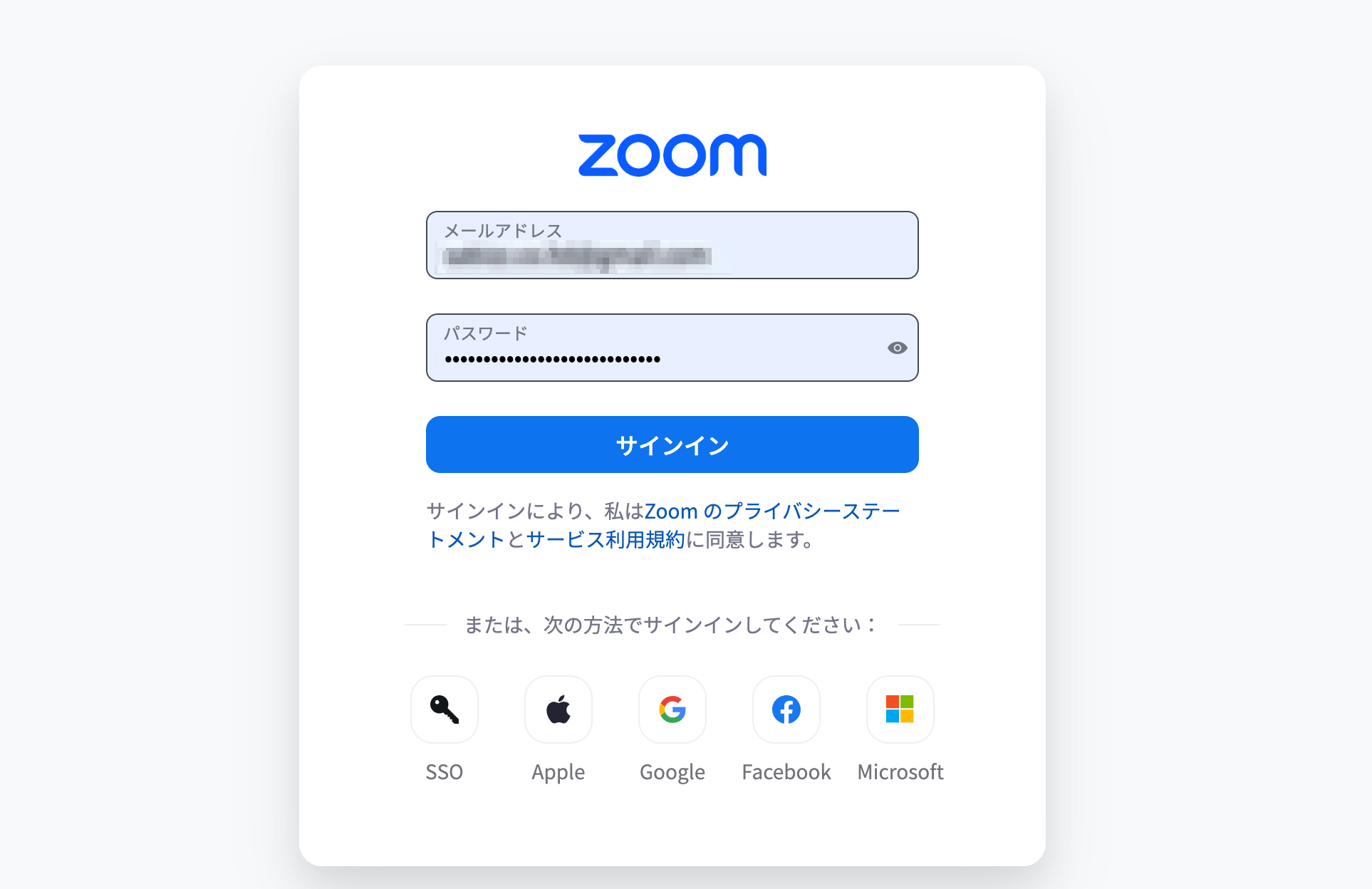
以下の画像を参考に設定をOnにしてください。
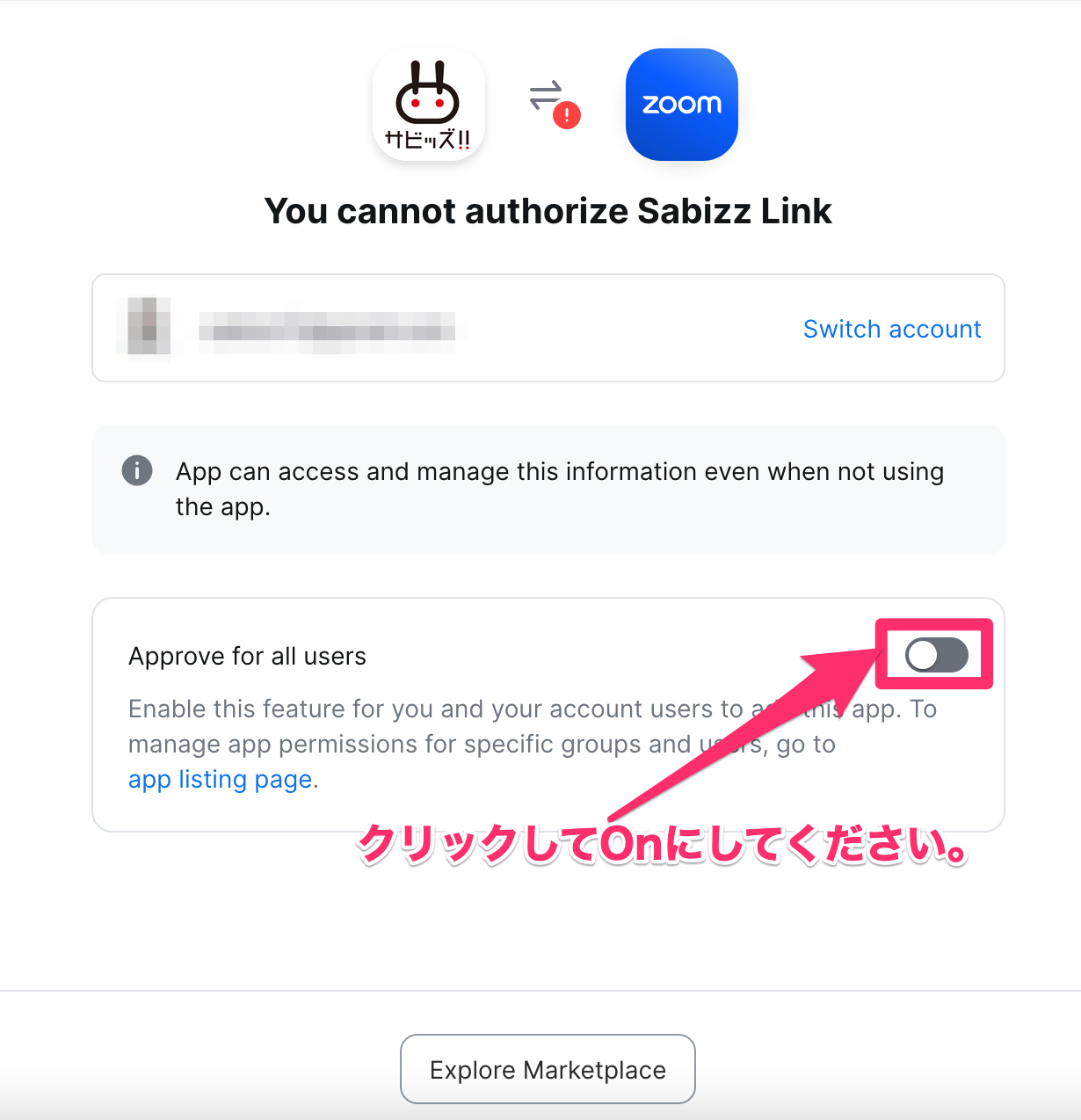
Enableボタンをクリックしてください。
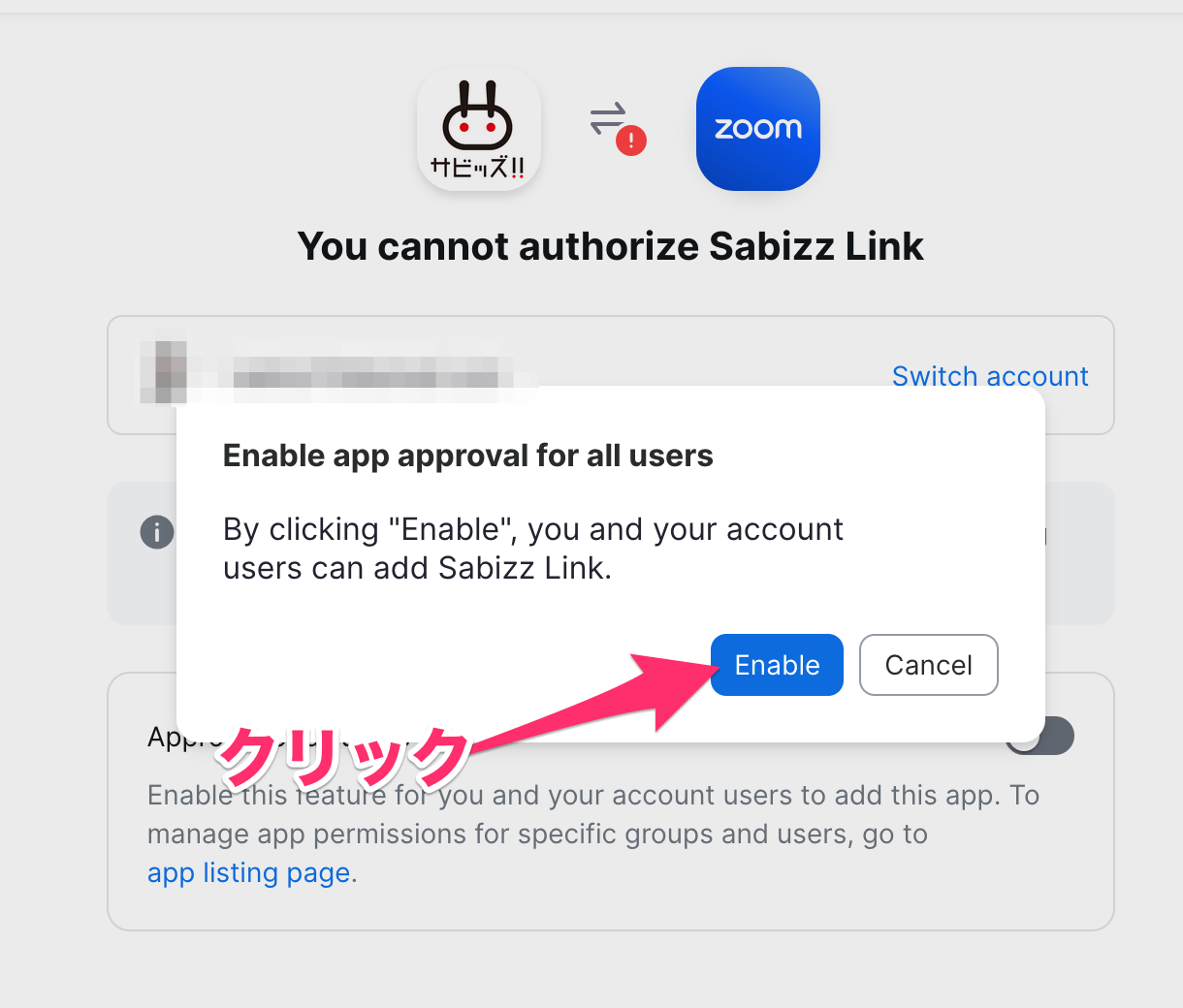
Zoomにログインしますと以下の確認画面が表示されます。[Allow]ボタンをクリックして連携を実行してください。
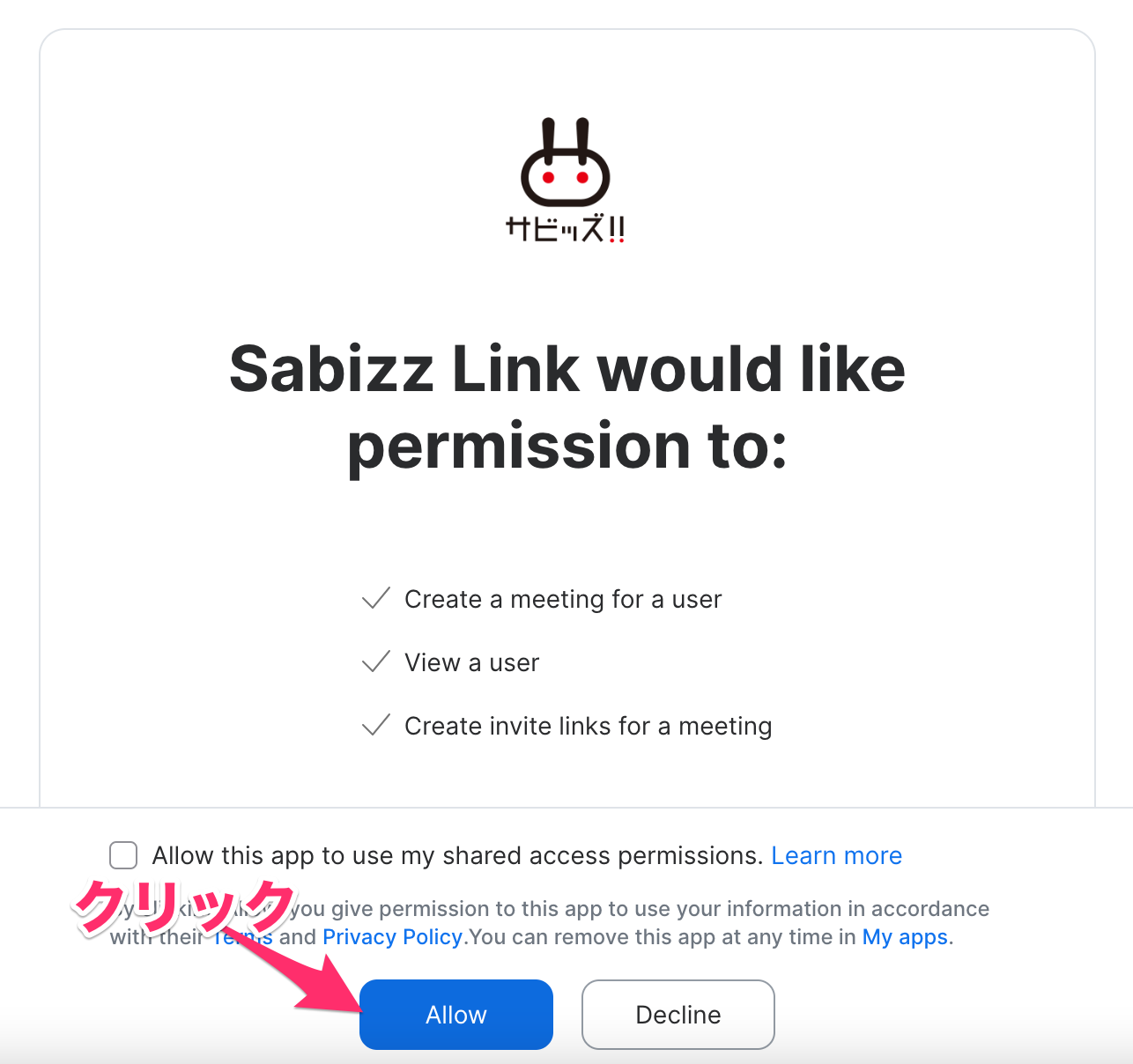
Zoom連携成功すると「Zoomと連携済みです。」と表示されます。
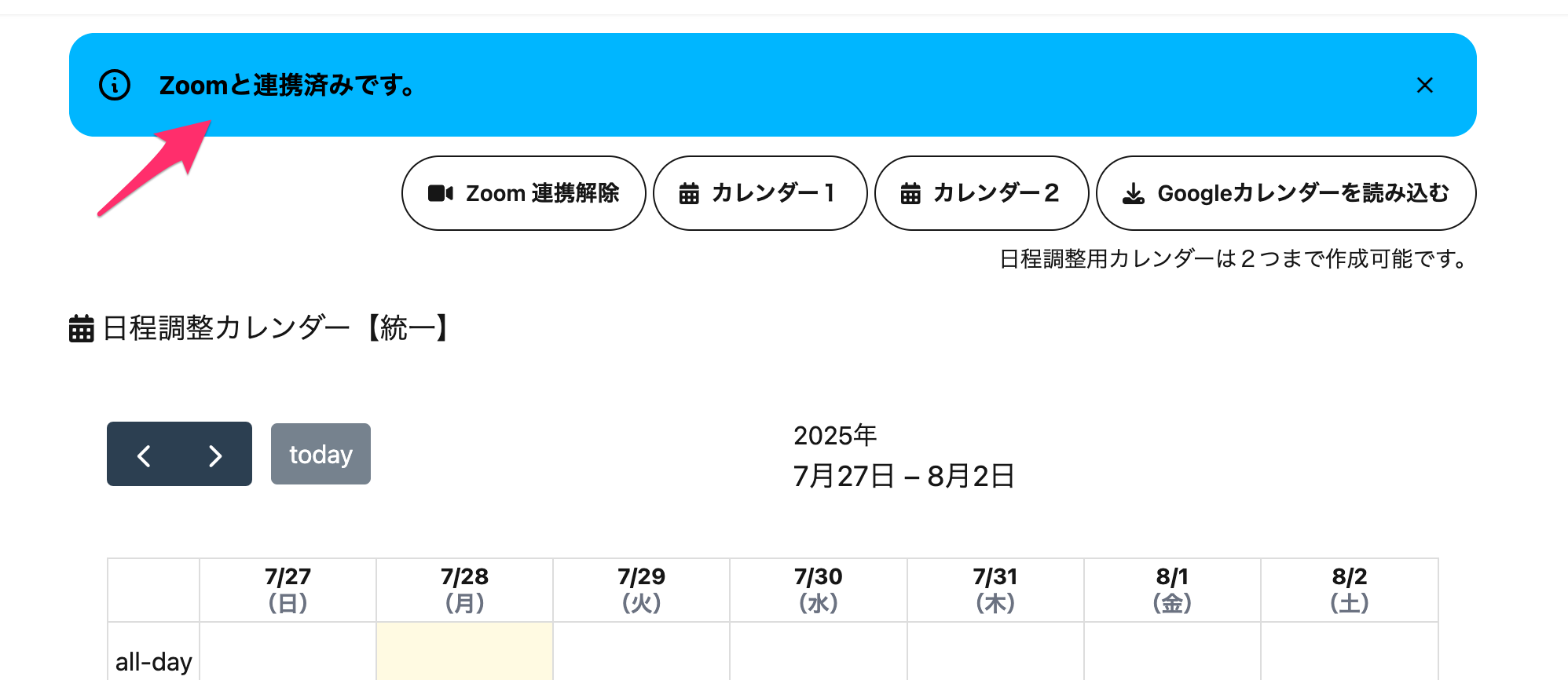
Zoomの連携解除の手順について
Zoomと連携状態になっている場合、連携中の表示が出ています。
「Zoom連携解除」のボタンをクリックして連携解除を行うことができます。
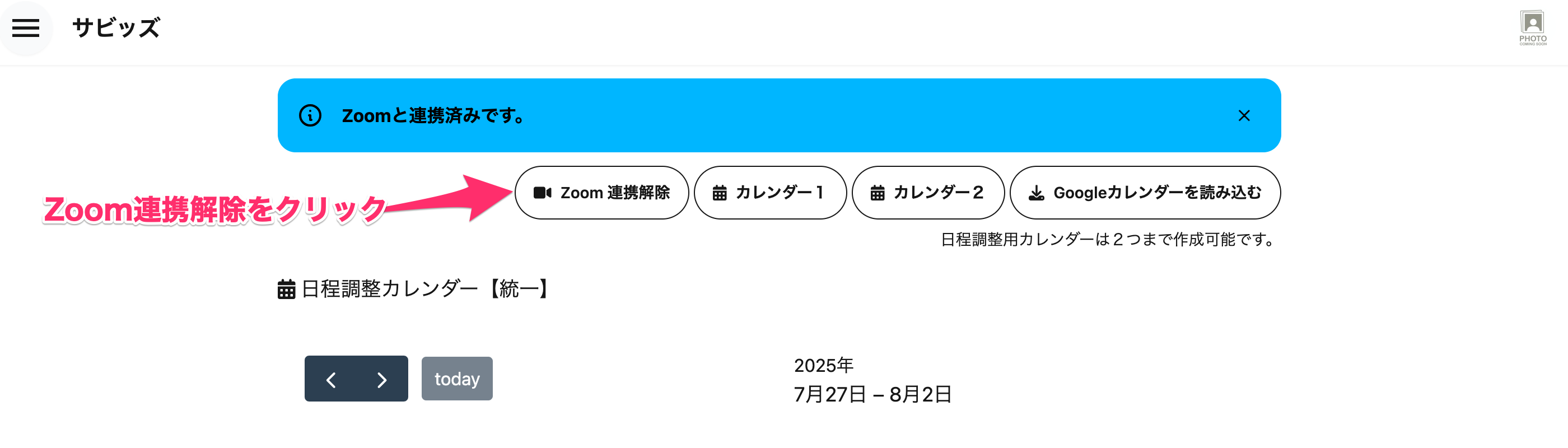
Zoomページにアクセスして連携を解除できます。 https://marketplace.zoom.us/user/installed
URLにアクセスするとインストール済みのアプリが表示されます。 Removeボタンをクリックして連携解除することができます。
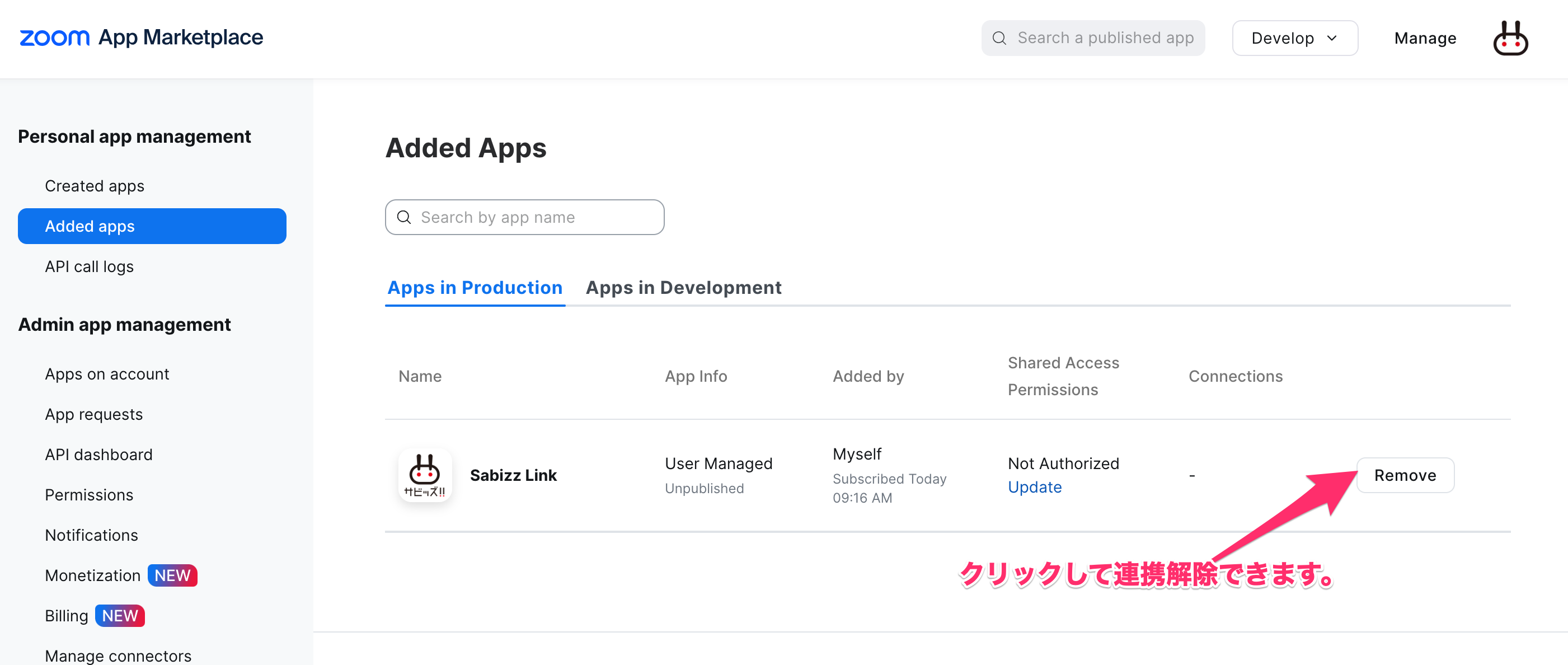
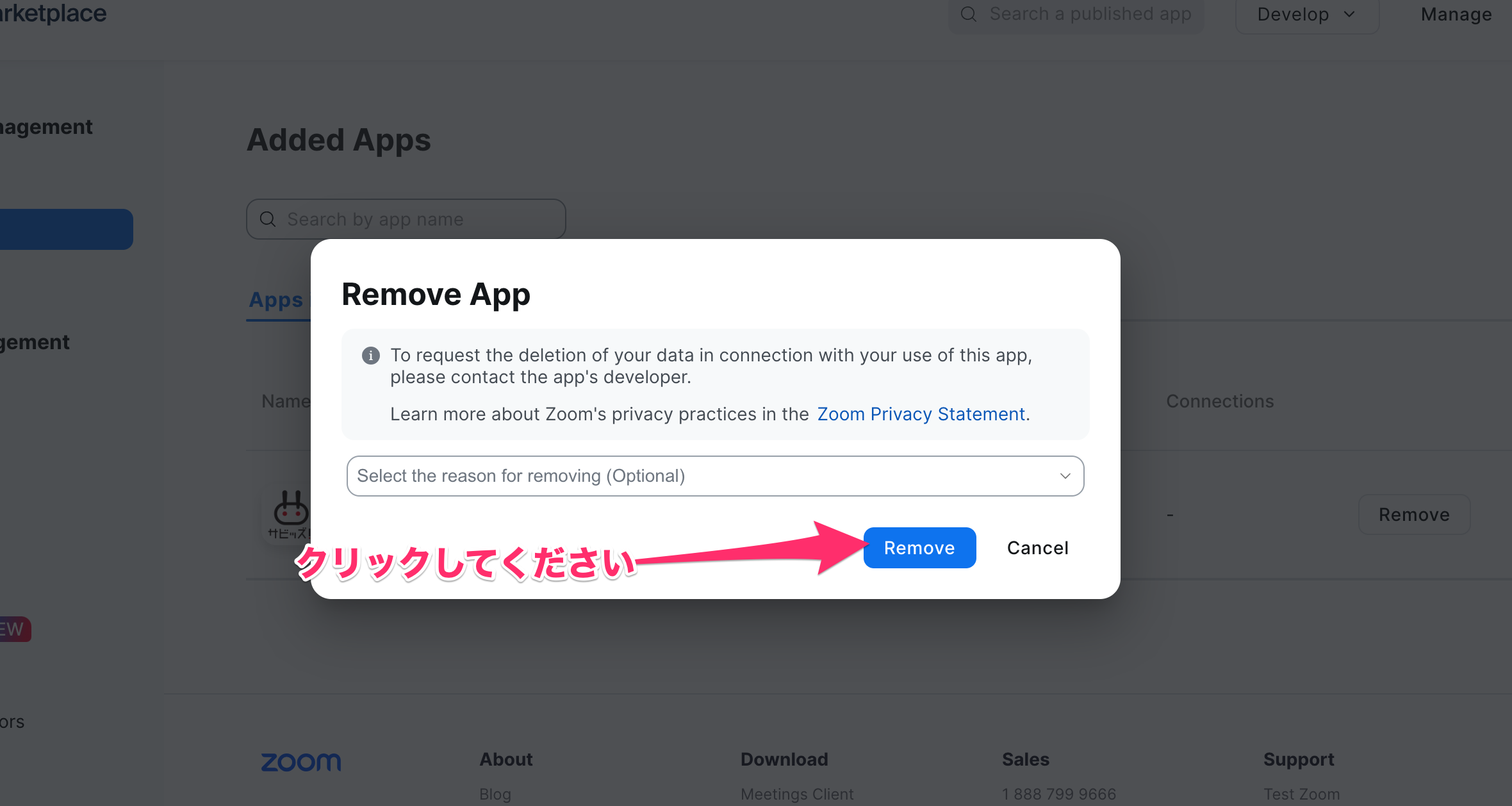
以上でZoom連携が解除できます。